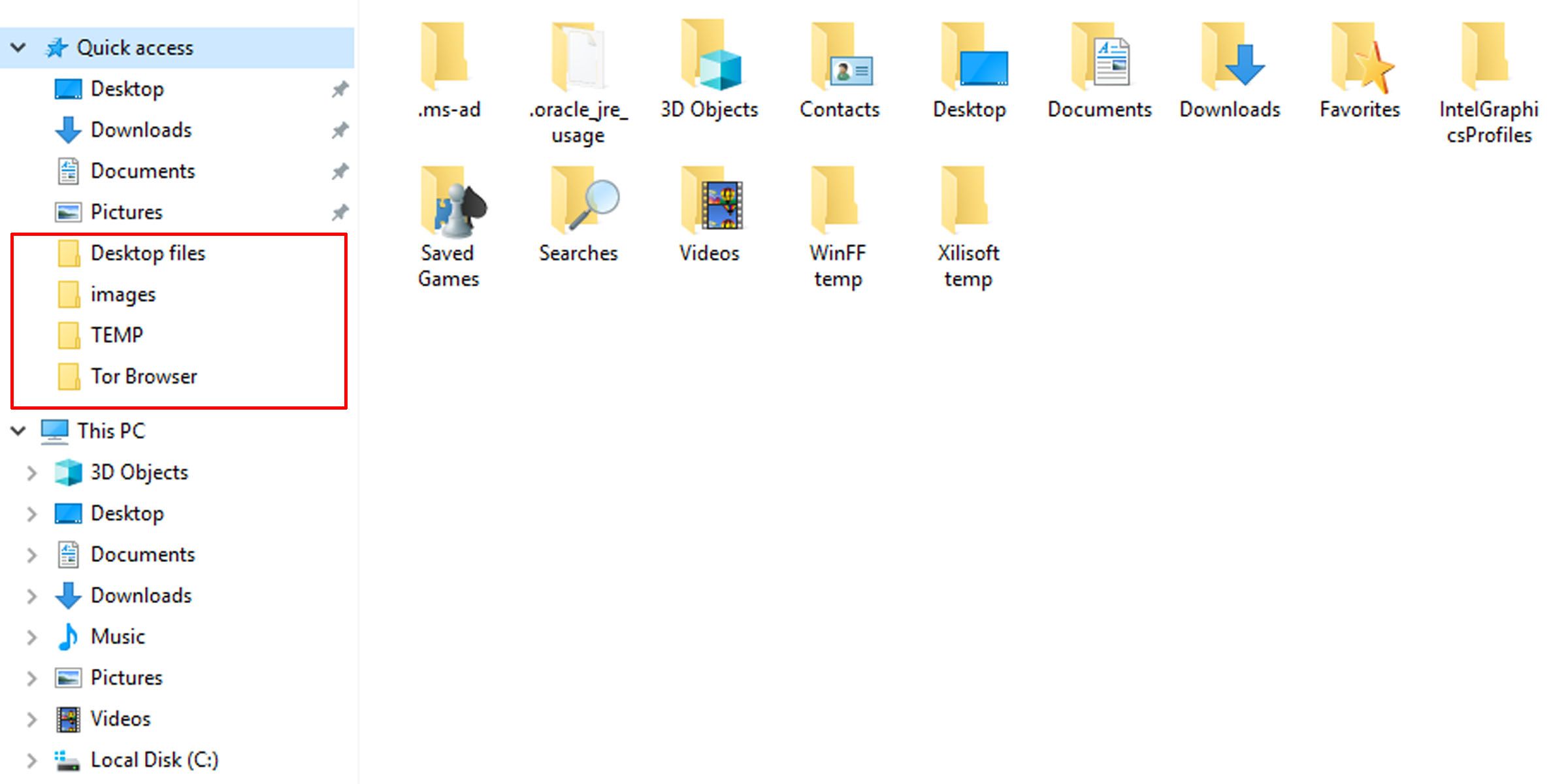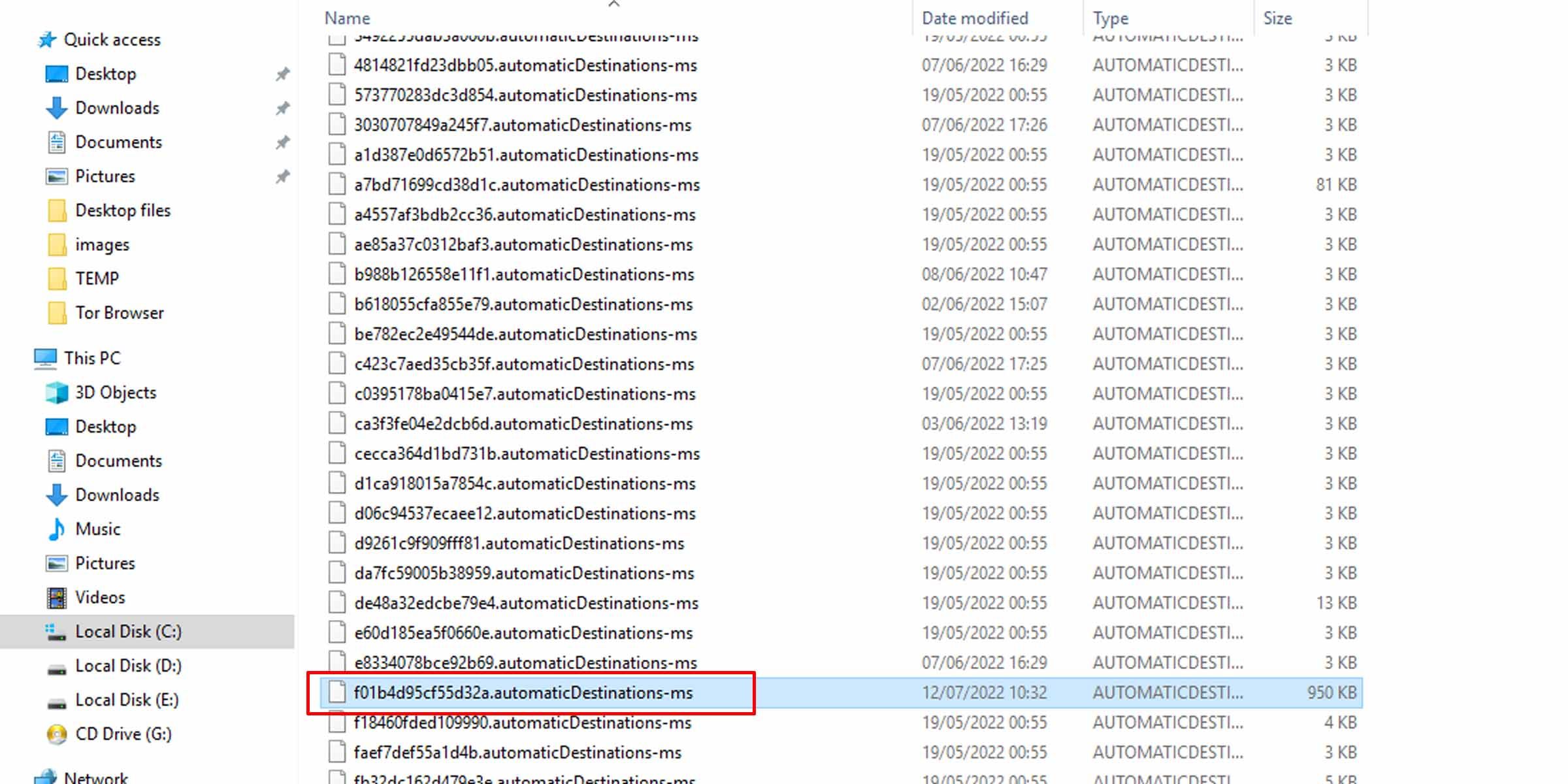Cómo restablecer las carpetas ancladas de acceso rápido a sus valores predeterminados en Windows 10
Elimine todas las carpetas abiertas recientemente que se acumulan en su panel de acceso rápido borrando los datos en un solo movimiento.
Windows 10 tiene muchas funciones que se supone ayudan con la productividad, pero algunas rara vez lo hacen. La función de acceso rápido es una de ellas. Aparece a la izquierda de la ventana del Explorador y contiene carpetas que Windows cree que podría necesitar; básicamente, los que usas con frecuencia.
Pero como la mayoría de las funciones viudas, esta a menudo se equivoca y termina con una larga lista de carpetas que ha abierto recientemente pero que no necesita. Si alguna vez ha intentado borrar esta lista manualmente, sabrá que puede ser una gran tarea.
Una forma más rápida de borrar las carpetas de acceso rápido
Si se deja en sus propios dispositivos, Quick Access se llenará con las carpetas abiertas recientemente. Sin embargo, también puede personalizar el menú de acceso rápido. Las carpetas que aparecen en nuestra lista de acceso rápido también se incluirán en la lista de saltos del Explorador de archivos en la barra de tareas y pueden ocupar mucho espacio en la pantalla.
Cuando borra manualmente una carpeta de su lista de acceso rápido, Windows la completa con otra. Aquí se explica cómo hacer esencialmente lo mismo de una sola vez.
1 Borrar el historial de acceso rápido a través del Explorador de archivos
Este método para restablecer las carpetas ancladas en el menú de acceso rápido tiene como objetivo el archivo de la lista de saltos de Windows, eliminándolo y cualquier información asociada con él. Aquí se explica cómo hacerlo a través del Explorador de archivos.
-
Abra el Explorador de archivos.
-
Pegue lo siguiente en la barra de direcciones:
%AppData%MicrosoftWindowsRecentAutomaticDestinations -
Presiona Entrar.
-
Localice el archivo con el siguiente nombre de archivo: f01b4d95cf55d32a.automaticDestinations-ms
Si tiene muchos elementos en su lista de salto de acceso rápido, es probable que sea un archivo grande, lo que facilita su ubicación si tiene muchos de esos archivos.
-
Elimine este archivo de su sistema (Ctrl + D ).
2 Borre las carpetas ancladas de acceso rápido mediante el símbolo del sistema
Si no está seguro de eliminar manualmente los archivos de Windows, puede desanclar todas sus carpetas de acceso rápido de una sola vez mediante el símbolo del sistema. Así es cómo.
-
Abra el símbolo del sistema. (Vaya al menú Inicio, escriba "símbolo del sistema" y haga clic en la aplicación).
-
Escriba lo siguiente en la consola:
del /f /s /q /a "%AppData%MicrosoftWindowsRecentAutomaticDestinationsf01b4d95cf55d32a.automaticDestinations-ms" -
Presiona Entrar.
Esto realiza la misma operación que la anterior, pero es más rápida.
Reduzca rápidamente el desorden en su Jump List
Con este método simple, puede eliminar todas las carpetas que llenan su panel de acceso rápido en Windows 10 en un solo movimiento. Ya no tendrá que borrar minuciosamente cada uno de su lista de saltos. Sin embargo, si desea evitar que Windows guarde las carpetas utilizadas recientemente en su menú de acceso rápido en primer lugar, hay una solución fácil para eso.